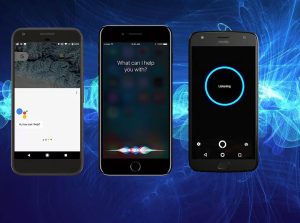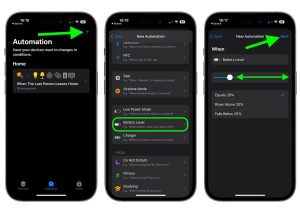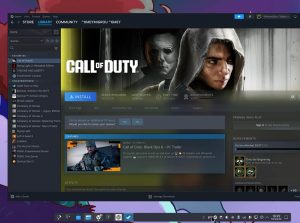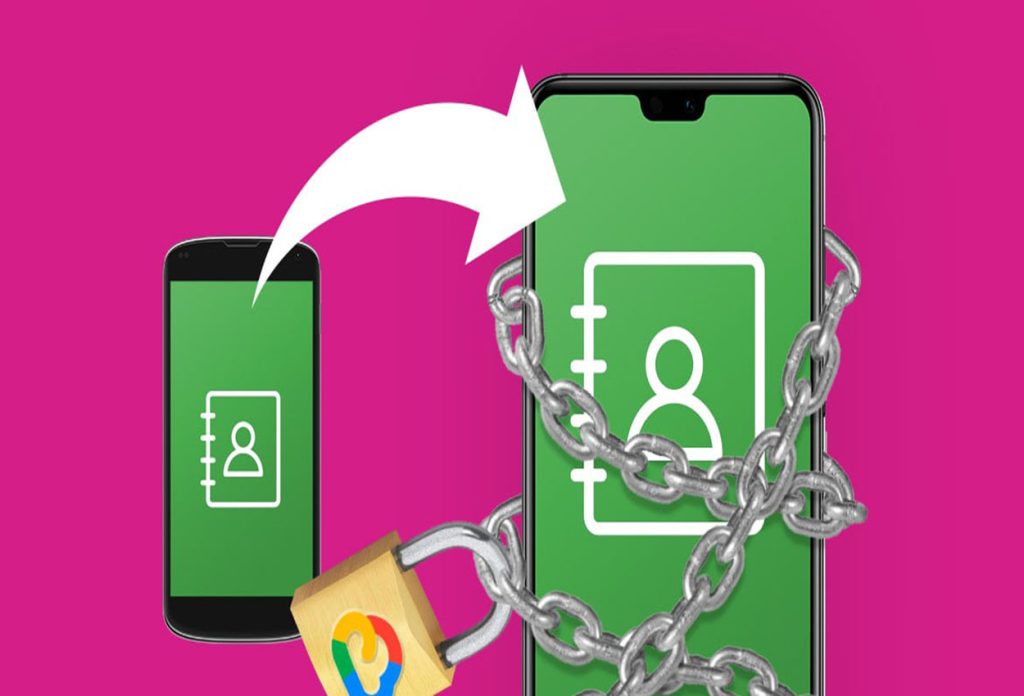
- Apps overzetten van Android naar Android
- Overdracht contacten Android naar Android
- SIM-gegevens overzetten
- WhatsApp overzetten: Android naar Android
Heb je een nieuwe telefoon gekocht, bijvoorbeeld een Huawei of een nieuwe Samsung? Gefeliciteerd! Draaien je oude en nieuwe smartphone op het Android besturingssysteem, dan zet je je gegevens eenvoudig over naar je nieuwe toestel. Je kunt de data van je telefoon op verschillende manieren overzetten en Kieskeurig helpt je daarbij.
Apps overzetten van Android naar Android

Stap je over van een Android-telefoon naar een nieuw model, dan maakt Google (de maker van Android) de overstap zo makkelijk mogelijk. Nadat je bent ingelogd met je Google-account, krijg je de mogelijkheid om gegevens over te zetten van je oude telefoon. Als je oude en nieuwe toestel een NFC-chip hebben, kun je de telefoons kort aanraken om het proces te starten. Zonder NFC-chip moet je toch nog een paar korte stappen volgen. Uiteindelijk wordt u naar een scherm geleid met een lijst met de apps die op uw oude apparaat zijn geïnstalleerd. Je kunt ervoor kiezen om al die apps met één klik op je nieuwe smartphone te installeren. Het is ook mogelijk om bepaalde apps niet te selecteren. Dat je favoriete apps direct op je nieuwe smartphone staan, wil niet zeggen dat de data er ook bij zit.
In de praktijk moet je bij veel apps eenmalig inloggen, waarbij de wachtwoordmanager van Google kan helpen. Sommige (populaire) apps loggen automatisch in als je account gekoppeld is aan je Google-account. Het overzetten van gegevens uit Google-apps gaat automatisch omdat deze gegevens online worden gesynchroniseerd. Zo kun je direct aan de slag met apps als Google Foto’s, Agenda en Gmail op je nieuwe toestel.
Overdracht contacten Android naar Android
Bij het wisselen van smartphone is het overzetten van contacten voor veel mensen een struikelblok. Je hebt vast ook wel eens een bericht gezien op social media van een vriend die zegt dat hij al zijn nummers kwijt is, en of je hem een WhatsApp bericht wilt sturen zodat hij jouw nummer weer heeft. Lastig en vooral overbodig, want telefoonnummers overzetten is heel eenvoudig.
overzetten naar een Android-telefoon gaat het beste en snelst via de app Google Contacten. Deze officiële contacten-app is al op veel apparaten geïnstalleerd, anders kunt u deze downloaden via de Google Play Store.
Synchroniseer uw telefooncontacten met Google Contacten en gebruik hetzelfde Google-account dat u op uw nieuwe smartphone zult gebruiken. Wanneer u de app Contacten op uw nieuwe apparaat opent, ziet u dat alle contacten automatisch zijn gesynchroniseerd.
Het overzetten van Samsung-contacten gaat op dezelfde manier, al hebben Samsung-telefoons hun eigen contacten-app geïnstalleerd. Exporteer de contacten van die app naar uw Google- of Samsung-account en ze worden gesynchroniseerd met andere apparaten waarop u bent aangemeld.
Open hiervoor de app Samsung Contacten en selecteer de optieknop. Kies Accounts samenvoegen of, indien beschikbaar, Apparaatcontacten verplaatsen naar… en klik op het account waarmee u de contacten wilt samenvoegen (Google of Samsung). Bevestig de keuze, wacht even en controleer of de synchronisatie gelukt is door op een ander toestel te controleren of je Samsung contacten nu zichtbaar zijn.
SIM-gegevens overzetten
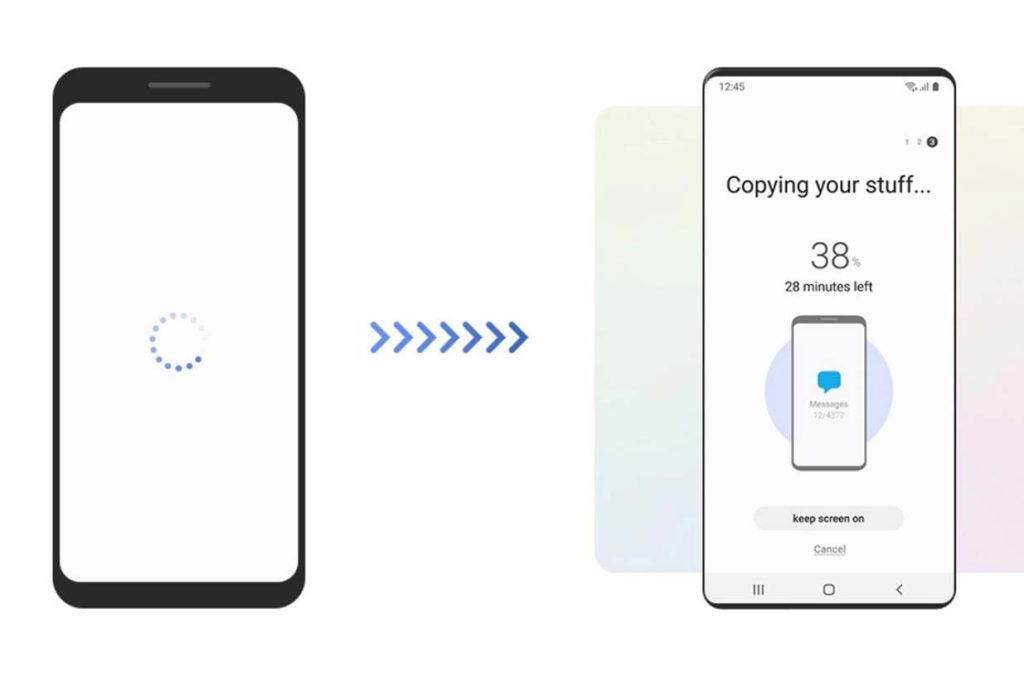
Staan er contacten op je simkaart? Dan wil je die data natuurlijk meenemen naar je nieuwe Android-smartphone. Dit kunt u doen door uw simkaart in uw nieuwe toestel te plaatsen (simkaart overzetten), maar het is ook mogelijk om de contacten van simkaart naar telefoon te exporteren.
Heb je een nieuw nummer, past je huidige simkaart niet in je nieuwe telefoon of moet je om een andere reden contacten overzetten naar je nieuwe simkaart? Maak je geen zorgen, je kunt je simkaartgegevens op verschillende manieren overzetten. Plaats de simkaart in je oude telefoon, exporteer de contacten van de simkaart naar de telefoon en synchroniseer ze met een app zoals Google Contacten. Als je die app op je nieuwe toestel installeert, heb je direct toegang tot de contacten.
WhatsApp overzetten: Android naar Android
De kans is groot dat je WhatsApp gebruikt – “WhatsApp overzetten” is niet voor niets een erg populaire online zoekopdracht. Natuurlijk wil je de app met alle gesprekken en media op je nieuwe toestel zetten. De eerste stap is het maken van een WhatsApp back-up, dit kan op twee manieren.
Lokaal (waar de back-up wordt opgeslagen in je interne telefoonopslag) en via Google Drive (waar de back-up wordt opgeslagen in je Google-account). We geven de voorkeur aan de Drive-methode, die sneller is en bijna onmogelijk fout kan gaan.
Houd er rekening mee dat u hetzelfde telefoonnummer moet gebruiken op uw nieuwe apparaat. Open de WhatsApp-app, klik op de drie puntjes rechtsboven en selecteer Instellingen. Klik vervolgens op Chats > Chatback-up en schakel de Drive-back-upmethode in als je dat nog niet hebt gedaan. Druk vervolgens op Back-up.
Zodra dit is gebeurd, installeer je WhatsApp op je nieuwe smartphone en open je de app. Meld je aan met je telefoonnummer en je krijgt een melding dat er een WhatsApp-back-up is. Klik op Herstellen en uw gesprekken, foto’s, video’s en andere media worden op de achtergrond gedownload. Het overzetten van WhatsApp-gesprekken (eigenlijk WhatsApp-berichten ophalen) is een fluitje van een cent.
-300x223.jpg)